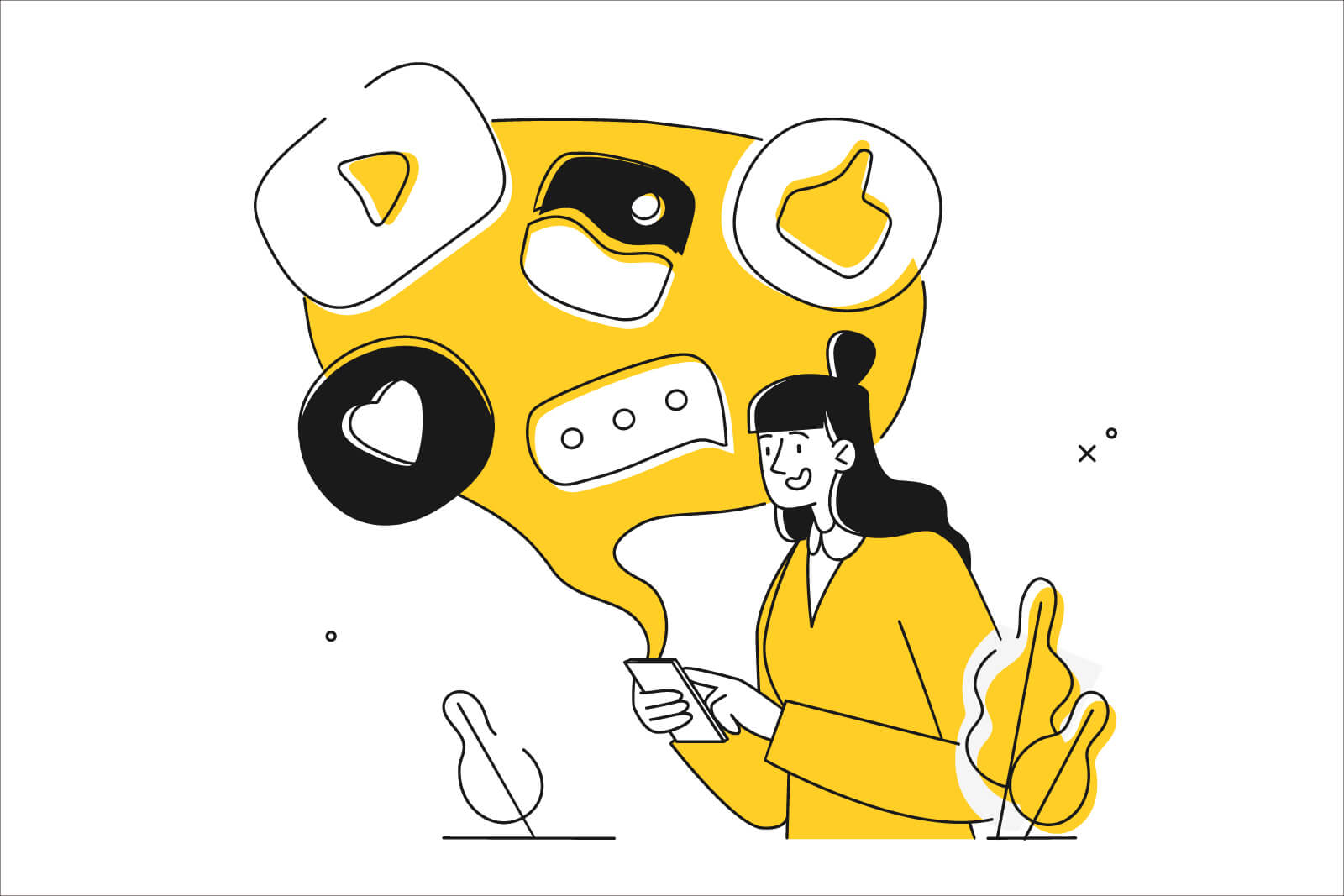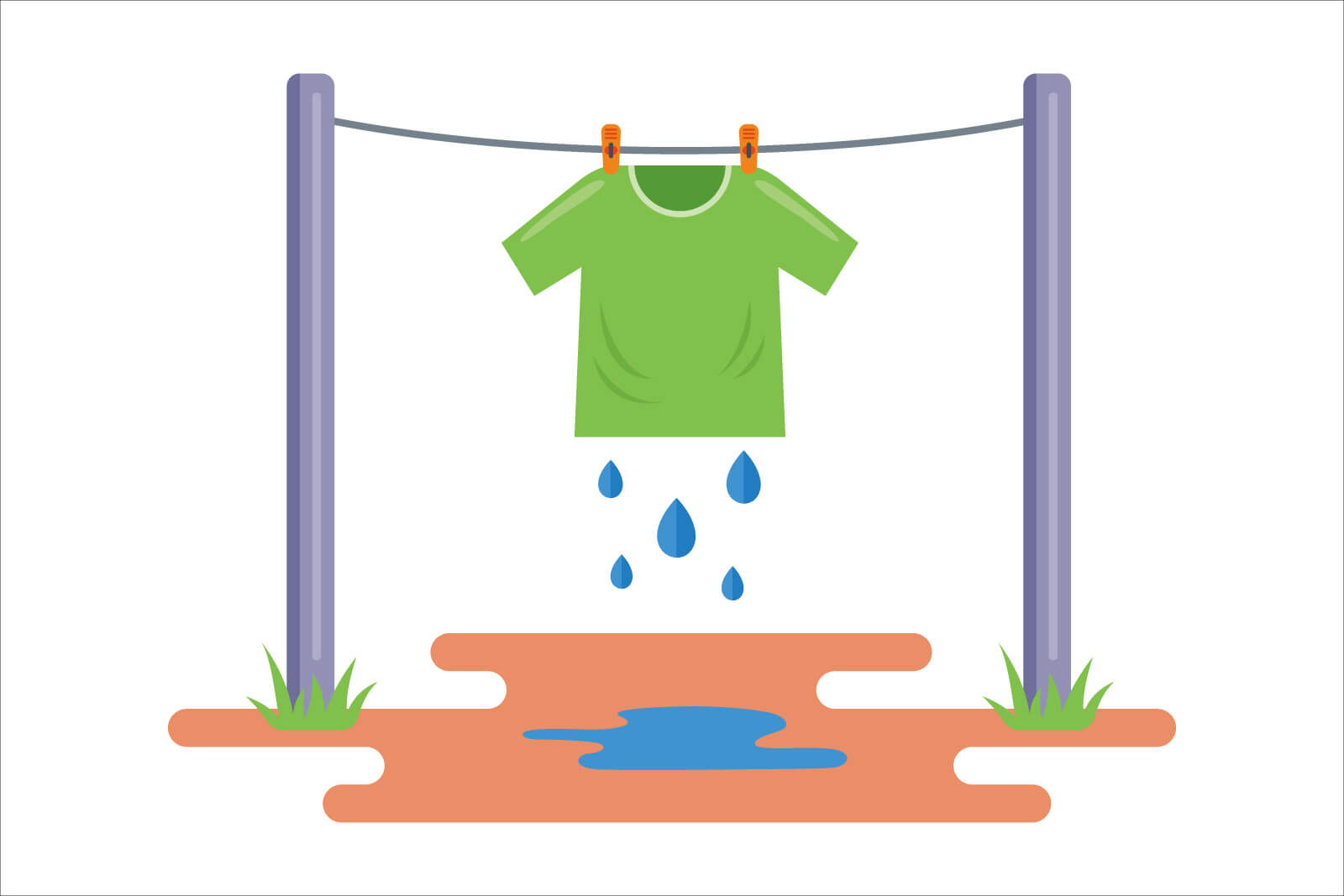カレンダーの使い方で、生活がかわります。
スケジュール管理に欠かせないツールといえば、カレンダーです。特にスマホやパソコンのカレンダーは、入力や削除を簡単に行えるので便利。
Mac・iPhone・Apple Watchなどアップル製品を使っているなら、Macの純正カレンダーがおすすめです。
Appleのカレンダーは、「通知・色分け・繰り返し」の3つの機能が便利です。
この記事では、Macのカレンダーで生活を快適にする方法を紹介します。
デジタルカレンダーについては、Kindleにも詳しくまとめています。
Macカレンダーの効果的な使い方
ここでひとつ質問です。カレンダーの予定には、何を書き込んでいるでしょうか。
もし割り込んできた他者からの予定だけを入れているなら、その考えを180度かえてみてください。
カレンダーには「自分の行動」を入れる
もちろん、忘れないように割り込みの予定を入れるのも大事です。それ以上に大切なのが、自分の行動の入力です。
カレンダーには、「自分の行動」を優先的に入力するようにしましょう。できれば朝の支度時間や、通勤時間、ランチ、入浴などすべてです。
入力のポイントは、以下3つです。
1. 通知をペースメーカーにする
カレンダーに予定を入力する前に、通知の設定をします。通知は、カレンダーの環境設定から設定できます。

通知時間のおすすめは、イベントの5分前です。
5分前に通知設定すると、「朝食・移動・ランチタイム…」と予定ごとに、Apple IDで紐づけているiPhoneやApple Watchへ通知が届きます。
「日常の行動は、わざわざカレンダーに入れなくてもわかるよ」と思われるかもしれません。
自分の行動をカレンダーに入れる理由は、忘れなくするためではありません。生活のペースを乱さないために行うのです。
カレンダーの通知がペースメーカーになる
マラソン選手は、走っているときに腕時計を見てペースを確認します。
それと同じように、その日の予定を順調に過ごせているか、カレンダーの通知をもとに確認していきます。
通知よりも予定が遅れているなら、次の日から「これは思ったより時間がかかるから、もっと余裕を持とう」と調整できますね。
その結果、自分が最も快適に過ごせる生活のリズムを、自然とつかめます。
つまりカレンダーの通知機能が、あなたに寄り添うコーチの役目をするのです。
2. 色分けで、自己成長の時間を作る
カレンダーに書いている予定は、項目別に色分けします。
色分けを設定する前に、色分けの項目を作成します。やり方は、以下の通りです。
【色分けの項目を作成する】
メニュータブのファイルをクリック → 新規カレンダーをクリック → 好きな名前を付ける
色分けの項目を作成したら、予定を入力する際に、色を指定します。

自分の行動を4種類に分ける
色分けの項目に必ず入れてほしいのが、「自分の未来につながる」の時間です。
ぼくたちのすべての行動は書籍『7つの習慣』によると、「緊急度」と「重要度」によって以下4つに分けられます。
- 【第一領域】緊急かつ重要
- 【第二領域】緊急ではないが重要
- 【第三領域】緊急だが重要ではない
- 【第四領域】緊急でも重要でもない

カレンダーを意識せず使うと、多くの人が第一領域と第三領域の「緊急なこと」で予定を埋めてしまいます。
第一領域と第三領域の「緊急なこと」のほとんどは、周りから求められることです。
「〇〇を明日までにやってほしい」「今日中に〇〇を用意して」と、周りはあなたにどんどん頼み事をしてきます。
それら「緊急なこと」ばかりやっていると、充実感はあるかもしれませんが、いつまで経っても自己成長できません。
大きな石を先に入れる
ビンの中に石を入れるとします。先に小さい石を入れると、大きな石を入れることができません。
逆に先に大きな石を入れれば、その後に小さな石も、さらに小さな砂も、なんなら水さえも入れられます。
小さな石は周りから求められる「緊急だが重要ではないこと」です。小さな石を入れる前に、第二領域である「緊急ではないが重要なこと」を先に入れる。
小さな石は後からでも入れられますが、その逆はできないのです。
以下の動画(英語)は、この考えをわかりやすく解説しています。
第二領域の時間を確保する
そこでカレンダーの色分けを利用し、第二領域の「緊急ではないが重要」を意識的に増やすようにします。
「意識的に増やす」がポイントです。
第二領域は緊急性が低いため、なかなか腰が上がりません。
割り込みが来たら断る
そのため「英語の勉強を毎朝8時からやる」「会計の勉強を12時半から30分やる」など自分の将来に役立つことを予定に入れ、通知が来たらそれを自動的にやるようにします。
そして第二領域にあてている時間に緊急な頼まれごとをしても、「予定が入っています」と断るのです。
そうして自己成長のための時間をカレンダーで確保し、通知にそって毎日、行なうようにします。
3. 繰り返し機能を使う
日々の行動は、ほとんど習慣でできています。多くの人が、毎日ほとんど同じようなことをしているはずです。
そこで繰り返し設定を使い、入力の手間を省いていきましょう。
「繰り返し」の設定方法
新規イベント作成時に「繰り返し」をクリックすると、繰り返す間隔の項目が出てきます。
毎日やっていることなら、「毎日」を。毎週やっていることなら、「毎週」を選択します。より細かく設定する場合は、「カスタム」を選択します。

カスタムでは、以下の繰り返し設定を行えます。
- 何日おきに行うか
- 何週ごとの何曜日に行うか
- 何ヶ月ごとの何日に行うか
- 何ヶ月ごとの第何週の何曜日に行うか
- 何年ごとの何月の第何週の何曜日に行うか
一度、繰り返し設定をすれば、それ以降、指定した間隔で予定が表示されます。
まとめ
以上、Macのカレンダーを使って、生活を快適にする方法の紹介でした。
ポイントは以下の通りです。
周りとの調整のためにカレンダーを使っているなら、一度、「自分のため」に利用してみてください。
カレンダーを受け身ではなく、主体的に使うのです。
カレンダーを主体的に活用すると、大きな効果を発揮しますよ。自分なりにアレンジを加えて、使いこなしてみてください。
デジタルカレンダーで人生を変える
デジタルカレンダーは、習慣化の最強ツールです。うまく活用すれば、人生が着実に変わっていきます。
この記事で紹介した内容を含めて、デジタルカレンダーの活用法をKindleで本にまとめました。
Kindle Unlimitedの対象作品です。すでにご利用中の方は、追加料金なしでお読みいただけます。
Kindle Unlimitedに未加入の方は、30日間無料体験もできます。 ▶︎ 無料登録はこちら